Добавление элементов и элементов управления в каркасные модели
После того, как вы создали схему для диалогового окна каркаса, вы можете добавлять элементы, такие как текстовые поля и раскрывающиеся меню. Мы создаем каркас для диалогового окна печати, поэтому первое раскрывающееся меню должно быть тем, в котором пользователь может выбрать принтер из списка принтеров.
Добавление выпадающего меню
Сначала перетащите форму метки в диалоговое окно. Вы можете использовать горизонтальные и вертикальные направляющие, которые помогут вам расположить фигуру. Затем перетащите фигуру раскрывающегося списка в крайний правый угол формы метки, чтобы она приклеилась к ней. Дважды щелкните фигуру метки, чтобы ввести текст. В данном случае имя принтера.Note - Это всего лишь прототип для визуализации диалогового окна, и меню фактически не работают.

Добавление других кнопок и элементов управления
Теперь, когда добавлено одно раскрывающееся меню, вы можете продолжить добавлять другое раскрывающееся меню, чтобы указать предустановки принтера. Вы также можете перетащить рамку в диалоговое окно, чтобы обозначить область предварительного просмотра документа.
В большинстве диалоговых окон печати также есть кнопка настройки страницы для установки различных атрибутов страницы, и имеет смысл включить ее здесь. Чтобы добавить кнопку, щелкните категорию «Элементы управления» на панели «Фигуры» и из списка фигур перетащите фигуру «Кнопка» в подходящую область на странице. Дважды щелкните фигуру, чтобы ввести текст и назовите ее «Параметры страницы».
Вы также можете добавить стрелки вперед и назад в качестве навигационных указателей под панелью предварительного просмотра документа.
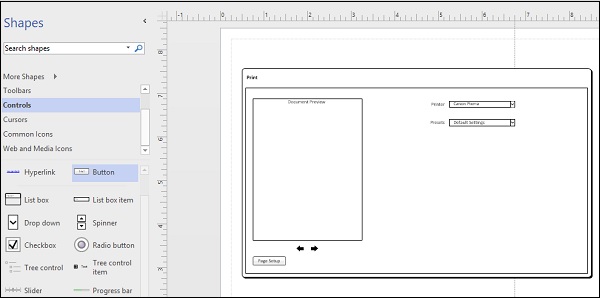
Вы можете продолжать добавлять столько элементов, сколько хотите, чтобы прочувствовать прототип. Только не забывайте не загромождать каркас слишком большим количеством кнопок.